Este tutorial contiene instrucciones sobre cómo administrar y ver las contraseñas guardadas en Microsoft Edge.
Hoy en día, la mayoría de nosotros tenemos muchas cuentas y contraseñas diferentes, ya sea para acceder a servicios y datos en línea en el trabajo, o para uso personal (correo electrónico, bancos, redes sociales, etc.). Esto hace que la memorización de credenciales sea una tarea difícil porque todos estamos obligados a recordar contraseñas múltiples, diferentes y complejas para cada servicio en línea que utilizamos.
Ya que recordar todos esos usuarios y contraseñas es necesario si no queremos perder el acceso a nuestra cuentas en línea, la mayoría de los navegadores hoy en día tienen la capacidad de guardar las credenciales que usamos en cada cuenta en línea servicio.
Por ejemplo, Microsoft Edge tiene un administrador de contraseñas incorporado que facilita a los usuarios iniciar sesión en sus diferentes cuentas en línea sin problemas. ¡Pero lo que hace que Microsoft Edge sea diferente de otros navegadores es que tiene tecnología de encriptación que mantiene seguras sus contraseñas guardadas!
Si desea obtener control sobre la información confidencial que almacena Microsoft Edge, esta guía paso a paso brinda instrucciones sobre cómo administrar, guardar y ver las contraseñas guardadas en Edge.
Cómo ver, administrar y exportar sus credenciales guardadas en Microsoft Edge.
- Ver contraseñas de Edge guardadas.
- Eliminar o editar contraseñas de Edge guardadas.
- Guardar/Exportar contraseñas de Edge a un archivo
- No permitir que Edge almacene contraseñas.
1. Cómo ver las contraseñas guardadas en Microsoft Edge.
Gracias a la interfaz fácil de usar de Microsoft Edge, encontrar sus contraseñas guardadas nunca ha sido tan fácil. Simplemente siga los pasos a continuación para ver todas las contraseñas que se han guardado previamente en el navegador Edge:
1. En Microsoft Edge, haga clic en el tres (3) puntos menú  en la parte superior derecha y haga clic Ajustes. *
en la parte superior derecha y haga clic Ajustes. *
* Además, escriba edge://configuraciones/contraseñas en la barra de direcciones y continúe con el paso 3 a continuación.
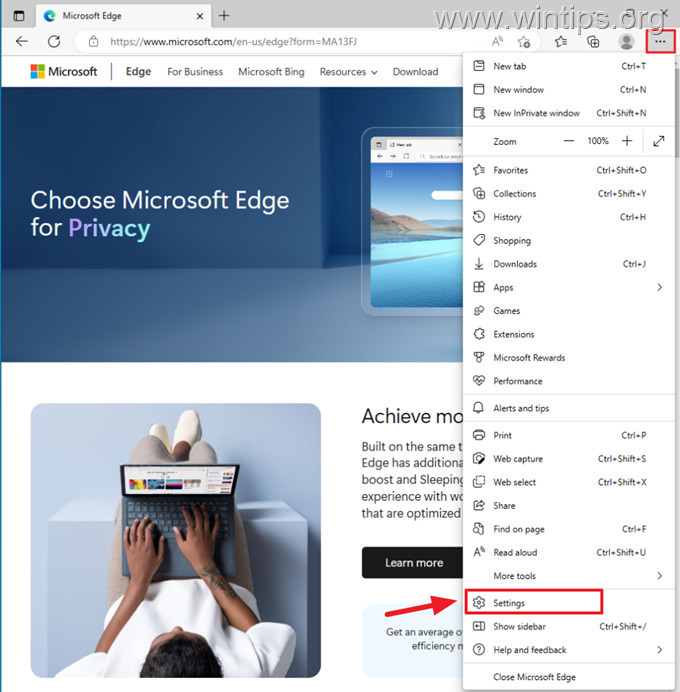
2. En Perfiles pestaña haga clic en contraseñas.
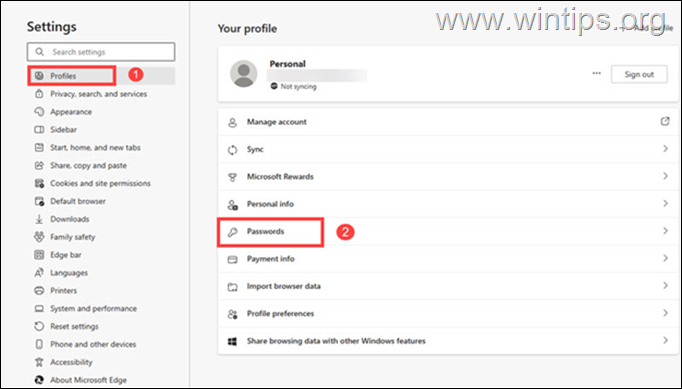
3. Aquí, en el Contraseñas guardadas verá todas las contraseñas almacenadas por EDGE para los sitios web que ha visitado. Para ver la contraseña guardada para un sitio web específico en Edge:
a. Clickea en el icono de ojo junto al nombre del sitio web.
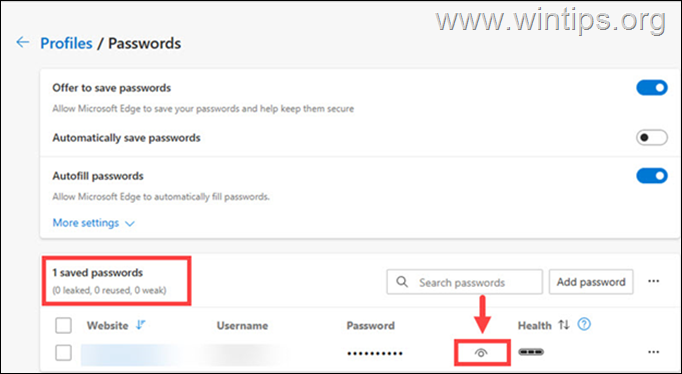
b. En la ventana que aparece, tipo su cuenta de Windows contraseña y haga clic DE ACUERDO.
C. Finalmente, la contraseña guardada para el sitio web seleccionado será visible.
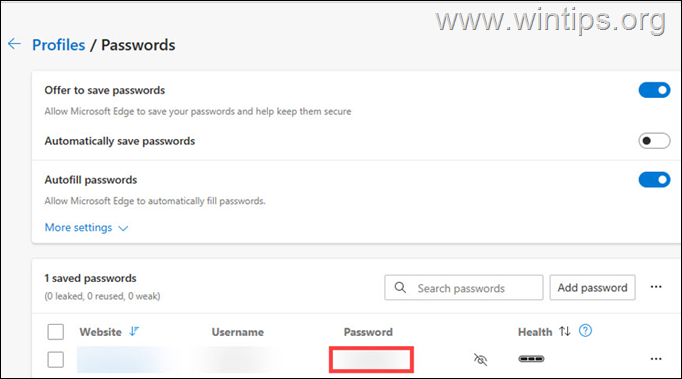
Información adicional: En el "contraseñas nunca guardadas", verá los sitios web que ha visitado pero que no ha guardado sus contraseñas para ellos. Si desea guardar sus credenciales en cualquiera de los sitios enumerados la próxima vez que lo visite, simplemente elimine este sitio web de esta lista.
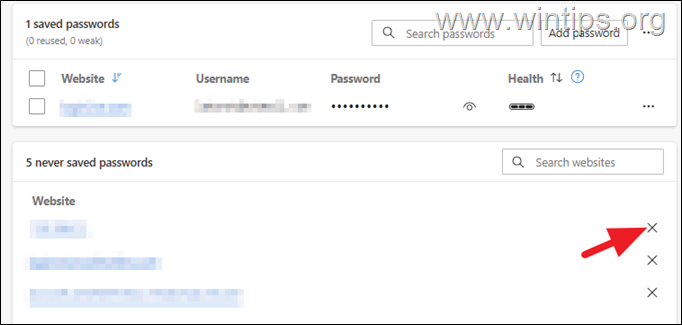
2. Cómo eliminar o cambiar las contraseñas de EDGE guardadas.
Si desea eliminar todas las contraseñas almacenadas en Edge, o cambiar/eliminar la contraseña guardada para un sitio web específico:
1. Para los de Edge tres (3) puntos menú  , ir a Ajustes > Perfiles > contraseñas (si aún no estás allí).
, ir a Ajustes > Perfiles > contraseñas (si aún no estás allí).
2. A eliminar todas las contraseñas guardadas en Edge (para todos los sitios web).
a. Seleccione la casilla de verificación a la izquierda de la Sitio web etiqueta.
b. Haga clic en el Borrar botón.
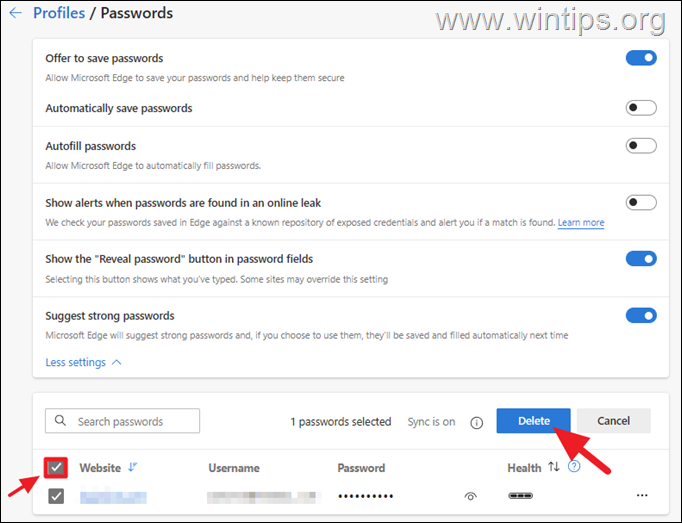
3. A eliminar o cambiar la contraseña guardada de un sitio web específico en borde:
a. Clickea en el tres (3) puntos icono  del sitio web que desea eliminar o editar las credenciales almacenadas.
del sitio web que desea eliminar o editar las credenciales almacenadas.
b. Hacer clic Borrar para eliminar las credenciales almacenadas del sitio web seleccionado, o haga clic en el Editar opción para cambiar la contraseña guardada para el sitio web, y...
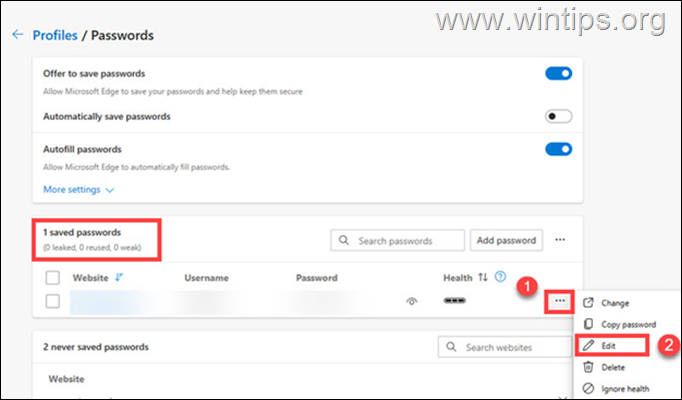
c... en el Editar contraseña ventana, ver y cambiar la contraseña guardada.
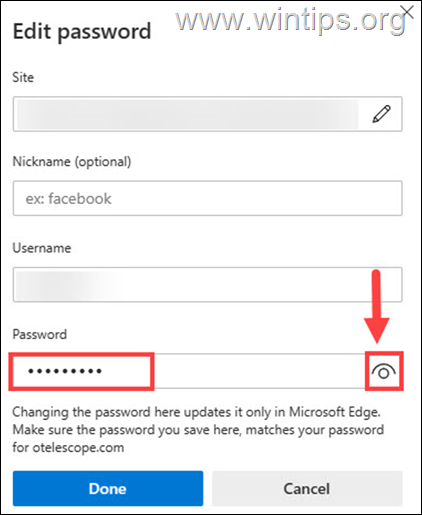
3. Cómo exportar las contraseñas de Edge guardadas a un archivo.
Si desea guardar todas las contraseñas almacenadas de Microsoft Edge en un archivo, haga lo siguiente:
1. Para los de Edge tres (3) puntos menú  , ir a Ajustes > Perfiles > contraseñas (si aún no estás allí).
, ir a Ajustes > Perfiles > contraseñas (si aún no estás allí).
2. Clickea en el tres (3) puntos menú  junto a 'contraseñas guardadas' y elige Exportar contraseñas.
junto a 'contraseñas guardadas' y elige Exportar contraseñas.
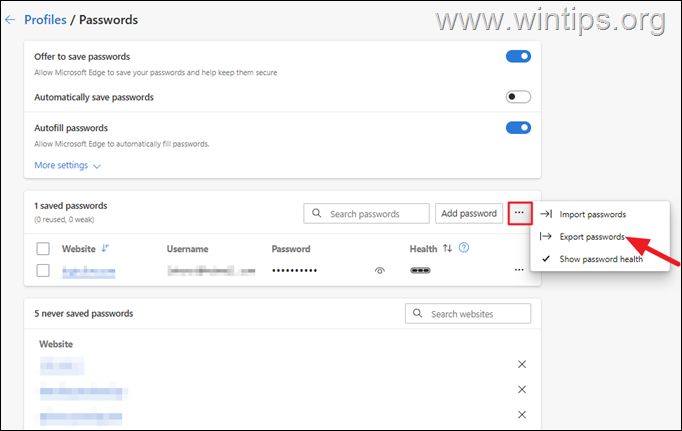
3. Haga clic de nuevo Exportar contraseñas.
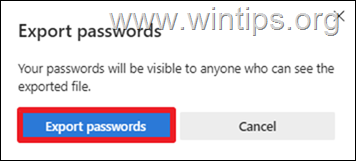
4. Escriba su contraseña de Windows y haga clic en DE ACUERDO.
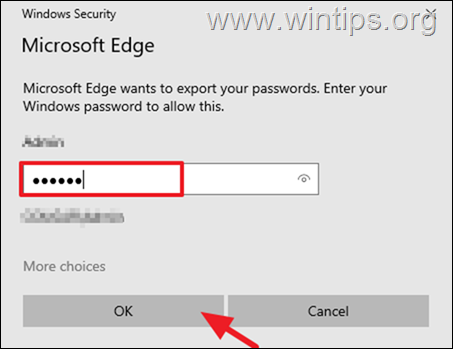
5. Luego elija una ubicación para guardar las 'Contraseñas de Microsoft Edge. CSV' y presiona DE ACUERDO.
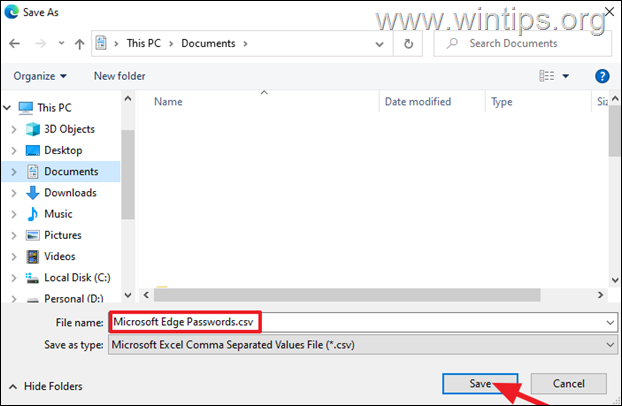
6. Abra el archivo CSV guardado con Microsoft Excel para ver una lista de todas las contraseñas guardadas en Microsoft Edge.
4. Permitir o prohibir que Edge almacene contraseñas.
De forma predeterminada, Microsoft Edge le pregunta si desea guardar o no sus nombres de usuario y contraseñas en los sitios web que visita por primera vez. Si desea modificar esta configuración, proceda de la siguiente manera:
1. Para los de Edge tres (3) puntos menú  , ir a Ajustes > Perfiles > contraseñas (si aún no estás allí).
, ir a Ajustes > Perfiles > contraseñas (si aún no estás allí).
2. En contraseñas opciones:
a. Alternar el Oferta para guardar contraseñas cambiar a Apagado, para impedir que Microsoft Edge guarde sus contraseñas.
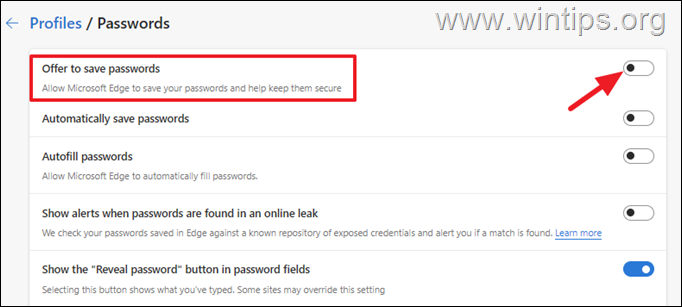
b. Alternar el Guardar contraseñas automáticamente cambiar a Apagado, para evitar que Edge guarde sus contraseñas automáticamente.
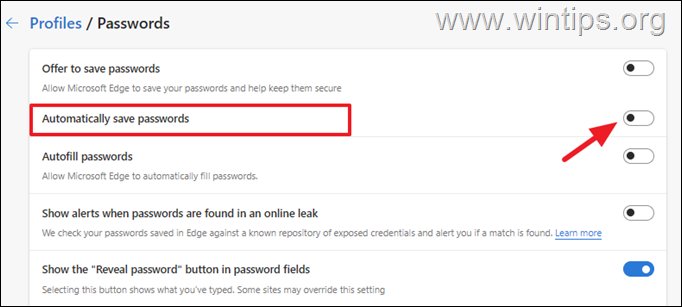
¡Eso es todo! Déjame saber si esta guía te ha ayudado dejando tu comentario sobre tu experiencia. Por favor, dale me gusta y comparte esta guía para ayudar a otros.